Apa yang dimaksud dengan Notifikasi Push?
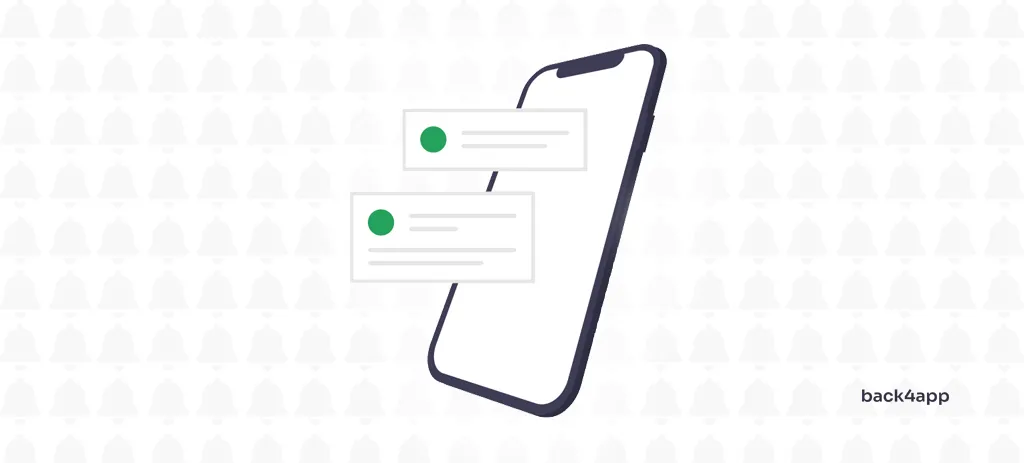
Notifikasi push adalah saluran komunikasi yang kuat yang diperkenalkan oleh Apple pada tahun 2009. Sejak saat itu, popularitasnya meroket dan menjadi bagian penting dari sebagian besar kampanye pemasaran. Notifikasi dapat digunakan untuk mendorong keterlibatan, meningkatkan penggunaan aplikasi, memengaruhi konversi, dan banyak lagi!
Pada artikel ini, kita akan belajar tentang notifikasi push, manfaatnya, kasus penggunaan, jenis-jenis notifikasi, serta hal yang boleh dan tidak boleh dilakukan. Selain itu, kita akan melihat cara mengirim notifikasi push ke perangkat Android menggunakan Back4app – salah satu penyedia mBaaS terbaik.
Contents
- 1 Apa yang dimaksud dengan notifikasi push?
- 2 Mengapa menggunakan notifikasi push?
- 3 Apa saja manfaat menggunakan notifikasi push?
- 4 Apa sajakah jenis notifikasi push?
- 5 Apa yang membuat notifikasi push yang baik?
- 6 Apa yang harus dihindari saat mengirim notifikasi push?
- 7 Apa yang dimaksud dengan layanan notifikasi push?
- 8 Bagaimana cara mengirim notifikasi push?
- 9 Kesimpulan
- 10 PERTANYAAN YANG SERING DIAJUKAN
- 11 Apa itu push notification?
- 12 Apa manfaat dari push notification?
- 13 Apa saja jenis push notification?
- 14 Apa itu layanan push notification?
- 15 Bagaimana cara mengirim push notification?
Apa yang dimaksud dengan notifikasi push?
Notifikasi push adalah pesan singkat atau peringatan yang dapat dikirim langsung ke perangkat seluler, browser web, perangkat yang dapat dikenakan, atau perangkat lain yang mendukung notifikasi. Notifikasi ini digunakan sebagai saluran komunikasi cepat yang memungkinkan perusahaan mengirim pengingat, pembaruan, pesan yang sensitif terhadap waktu, promosi, dan banyak lagi.
Notifikasi push adalah layanan opt-in yang berarti pelanggan harus setuju untuk menerima notifikasi. Persetujuan biasanya diperoleh melalui pesan pop-up sederhana atau dengan menginstal aplikasi seluler penerbit.
Notifikasi push terdiri dari beberapa elemen. Struktur dan tampilannya sedikit berbeda tergantung pada perangkat dan sistem operasi pelanggan. Umumnya, notifikasi ini dapat berisi teks, emoji, gambar, dan tombol atau yang disebut dengan CTA yang melakukan tindakan tertentu saat diklik.
Contoh notifikasi push pada perangkat Android terlihat seperti ini:
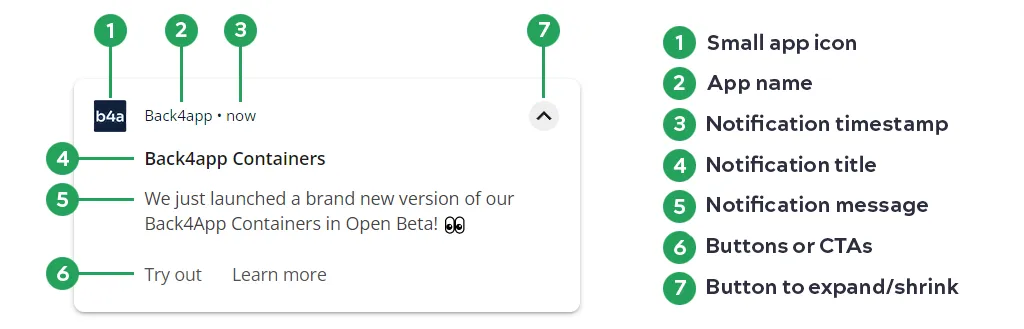
Mengapa menggunakan notifikasi push?
Notifikasi push adalah alat multiguna. Notifikasi ini dapat digunakan untuk pemasaran, pesan yang sensitif terhadap waktu, peringatan keamanan, pembaruan, dan lainnya. Mari kita lihat beberapa kasus penggunaan yang paling umum.
Promosi dan Penawaran
Bisnis dapat memanfaatkan notifikasi push untuk mengirimkan penawaran promosi dan diskon kepada pengguna, sehingga mendorong mereka untuk melakukan pembelian. Selain itu, mereka juga dapat mempersonalisasi notifikasi push agar lebih relevan dan efektif.
Mengurangi Gerobak yang Terbengkalai
Jika Anda memiliki toko e-commerce, notifikasi push dapat membantu Anda mengurangi keranjang yang ditinggalkan. Setelah troli ditinggalkan selama beberapa hari, Anda dapat mendorong pengguna dengan notifikasi push yang menawarkan diskon tambahan.
Interaksi Sosial
Pemberitahuan push sangat bagus untuk retensi pengguna. Sebagian besar aplikasi sosial seperti Facebook, Instagram, dan Twitter mengirimi Anda notifikasi setiap kali pengguna lain berinteraksi dengan Anda. Misalnya: menyukai postingan Anda, mengomentari postingan Anda, mengirimkan pesan kepada Anda, dan sebagainya.
Pembaruan & Pengingat
Notifikasi push dapat menjadi alat yang berguna untuk menerima pembaruan dan pengingat untuk berbagai hal seperti acara, janji temu, dan tenggat waktu.
Keamanan
Notifikasi push juga dapat digunakan untuk tujuan keamanan. Beberapa perusahaan mengirimkan notifikasi push kepada pelanggan setiap kali seseorang masuk ke akun mereka. Selain itu, Anda bisa menggunakan notifikasi push untuk memulai konfirmasi 2FA.
Apa saja manfaat menggunakan notifikasi push?
Kami telah menyebutkan banyak manfaat notifikasi push di bagian sebelumnya. Singkatnya, manfaatnya meliputi:
- Peningkatan keterlibatan pengguna
- Retensi pengguna yang lebih tinggi
- Tingkat konversi yang lebih tinggi
- Layanan pelanggan yang ditingkatkan
- Peningkatan penjualan & pendapatan
- Pengalaman pengguna yang lebih baik
Apa sajakah jenis notifikasi push?
Ada tiga jenis pemberitahuan push: pemberitahuan seluler, pemberitahuan web, dan pemberitahuan desktop.
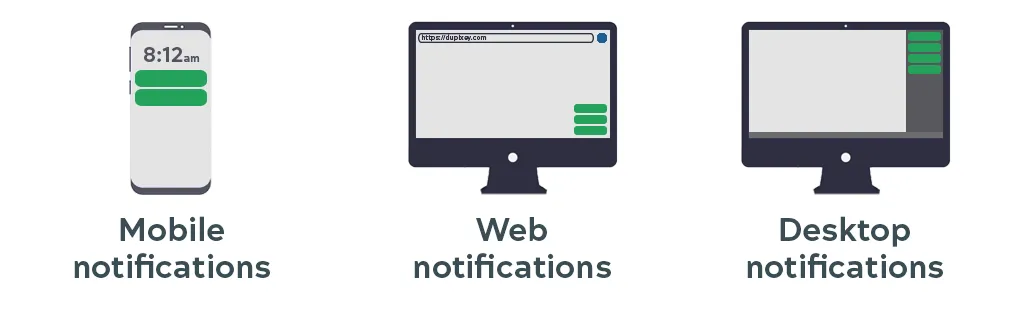
Notifikasi push seluler
Notifikasi push seluler adalah jenis notifikasi push yang paling banyak digunakan dan terkenal. Notifikasi ini dapat muncul dalam berbagai bentuk, termasuk di bilah status, laci notifikasi, notifikasi head-up, dan layar kunci.
Notifikasi ini dapat berisi ikon kecil, nama aplikasi, stempel waktu, ikon besar, judul, teks, dan tombol. Notifikasi seluler dapat diatur ke dalam saluran yang berbeda berdasarkan konten dan kepentingannya.
Notifikasi push seluler biasanya dikirim menggunakan layanan notifikasi push, seperti Apple Push Notification Service (APNS) untuk perangkat iOS dan Firebase Cloud Messaging (FCM) untuk perangkat Android. Lebih lanjut tentang layanan notifikasi push akan dibahas dalam tutorial ini.
Pemberitahuan push web
Notifikasi push berbasis web adalah notifikasi yang dapat dikirim oleh situs web ke browser pengguna bahkan ketika browser tidak dibuka. Notifikasi ini muncul di laci notifikasi desktop dan di layar beranda browser.
Versi pertama notifikasi push web dirilis oleh Google pada tahun 2014. Saat ini, notifikasi ini didukung oleh sebagian besar browser web modern, termasuk Google Chrome, Mozilla Firefox, dan Microsoft Edge.
Berbeda dengan notifikasi seluler, notifikasi ini dikirimkan melalui Push API browser.
Pemberitahuan push desktop
Notifikasi push desktop mirip dengan notifikasi push web. Perbedaan utama di antara keduanya adalah cara pengirimannya. Notifikasi web dikirim oleh situs web atau aplikasi web, sedangkan notifikasi desktop dikirim oleh aplikasi yang terinstal di komputer.
Notifikasi ini muncul di laci notifikasi dan didukung pada sebagian besar sistem operasi modern.
Apa yang membuat notifikasi push yang baik?
Pada tahun 2023, pengguna ponsel pintar biasanya mendapatkan sekitar 50 notifikasi per hari. Sebagian besar notifikasi tidak dibaca dan digesek. Jika Anda ingin kampanye notifikasi push Anda lebih sukses, pertimbangkan tips berikut ini.
Personalisasi
Menyesuaikan notifikasi dengan minat dan preferensi pengguna dapat membuat notifikasi menjadi lebih relevan dan menarik perhatian. Hal ini dapat meningkatkan retensi, keterlibatan, dan loyalitas pengguna. Selain itu, hal ini dapat meningkatkan pendapatan bisnis Anda, dengan mendorong pengguna untuk melakukan tindakan yang diinginkan melalui CTA.
Gunakan Media Kaya dan Emoji
Untuk membuat notifikasi Anda lebih menarik dan menarik, pastikan untuk menyertakan gambar dan emoji yang relevan. Penelitian telah menunjukkan bahwa gambar dan emoji dapat meningkatkan rasio klik-tayang secara signifikan.
Jika Anda memilih emoji, pastikan untuk tidak menggunakannya secara berlebihan. Gunakan maksimal satu atau dua emoji di awal atau akhir notifikasi.
Waktu yang Tepat
Penting bagi Anda untuk mengatur waktu notifikasi push dengan tepat. Sebelum mengirim notifikasi, pastikan Anda mengetahui basis pelanggan Anda. Jika pelanggan Anda tinggal di zona waktu yang berbeda, Anda dapat membagi mereka ke dalam beberapa grup berdasarkan zona waktu mereka dan kemudian mengirim notifikasi grup per grup.
Penelitian Notix menemukan bahwa notifikasi yang dikirim di antaranya:
- Pukul 08:00 dan 11:00 memiliki rasio klik-tayang sebesar 5,55
- Pukul 11:00 dan 20:00 memiliki rasio klik-tayang sebesar 7%
- Pukul 20.00 dan 23.00 memiliki rasio klik-tayang 10,4%
Sertakan CTA
Notifikasi push harus mengkomunikasikan dengan jelas maksudnya dan apa yang harus dilakukan pengguna selanjutnya. Sebagai contoh: jika Anda baru saja menerbitkan artikel baru, pastikan untuk menyertakan tautan artikel tersebut, jika ada produk baru yang tersedia di toko Anda, tambahkan tombol “Beli sekarang”.
Ingat: Notifikasi push yang baik adalah yang relevan, melibatkan pengguna, dan memberikan nilai kepada mereka.
Apa yang harus dihindari saat mengirim notifikasi push?
Meskipun notifikasi push adalah alat yang ampuh untuk menarik pengguna dan mendorong konversi, ada beberapa situasi di mana notifikasi push harus dihindari. Pastikan untuk tidak melakukannya:
- Mengiklankan produk lain
- Mengirim terlalu banyak notifikasi
- Mengirim pemberitahuan yang tidak relevan atau tidak berarti
- Cobalah untuk mendapatkan pengguna melalui pemberitahuan
- Membuat pengguna Anda kewalahan
Apa yang dimaksud dengan layanan notifikasi push?
Layanan pemberitahuan push adalah layanan yang memungkinkan pengembang pihak ketiga untuk mengirim pemberitahuan push ke perangkat pelanggan mereka melalui API atau dasbor. Layanan ini bekerja dengan membuat koneksi antara aplikasi atau situs web dan perangkat pelanggan. Layanan notifikasi push menggunakan pengenal unik untuk setiap perangkat untuk memastikan bahwa pesan hanya dikirimkan ke penerima yang dituju.
Fungsi layanan notifikasi push yang umum termasuk mengelola pelanggan dan audiens, mengelola notifikasi (termasuk push sebelumnya), penjadwalan notifikasi, dan analisis (rasio klik-tayang, pengiriman, dan lain-lain).
Beberapa contoh layanan pemberitahuan push adalah:
- Firebase Cloud Messaging (FCM)
- Apple Push Notification Service (APNS)
- Amazon Simple Notification Service (SNS)
- Back4app (Parse) Push Notifications
- OneSignal
Bagaimana cara mengirim notifikasi push?
Bagian artikel ini membahas cara mengirim notifikasi push ke perangkat Android menggunakan Back4app.
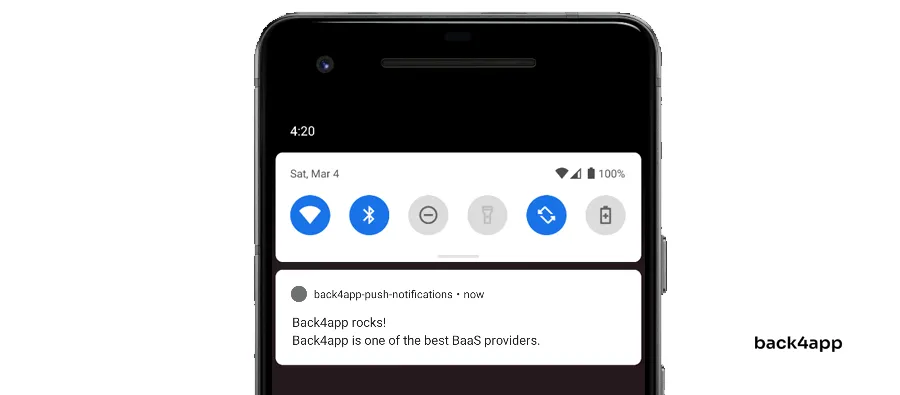
Prasyarat
- Anda harus menginstal Android Studio
- Pemahaman dasar tentang pengembangan aplikasi Android
- Sebuah proyek Android Studio berbasis Gradle
Tujuan
- Membuat aplikasi Back4app
- Menginstal dan mengonfigurasi Parse SDK untuk Android
- Inisialisasi Parse dengan
ID Aplikasidankunci Klien
- Membuat proyek dan aplikasi Firebase
- Menginstal Firebase SDK
- Tautkan Firebase dan Back4app melalui
ID pengirim GCMdankunci server GCM - Konfigurasikan izin Android, dan daftarkan layanan dan penerima untuk pemberitahuan.
- Kirim notifikasi push melalui dasbor Back4app atau Cloud Code
Apa itu Back4app?
Back4app adalah penyedia Backend as a Service (BaaS) yang hebat yang memungkinkan pengembang untuk fokus pada aplikasi mereka tanpa mengkhawatirkan backend atau infrastruktur yang mendasarinya. Back4app dibangun di atas teknologi sumber terbuka seperti Parse, GraphQL, Node.js, dan Redis.
Back4app mudah digunakan, memiliki dasbor yang apik dan antarmuka baris perintah (CLI) untuk pengguna yang lebih mahir dan otomatisasi tugas.
Platform ini memiliki beberapa fitur bawaan termasuk:
- Basis data seperti spreadsheet
- Autentikasi dan autentikasi sosial
- Pemberitahuan push dan email
- Kode dan Pekerjaan Cloud
- Manajemen pengguna
- Fitur keamanan
Back4app memiliki model penetapan harga yang mudah. Mereka juga menawarkan tingkat gratis yang murah hati yang bisa digunakan untuk mencoba platform mereka atau bahkan meng-host aplikasi kecil.
Untuk mempelajari lebih lanjut tentang Back4app, lihat Mengapa menggunakan Back4app?
Buat Aplikasi Back4app
Jika Anda sudah membuat aplikasi Back4app, menginstal Parse SDK, dan mengonfigurasi proyek Android Anda, silakan lewati bagian ini!
Untuk bekerja dengan Back4app, pertama-tama kita perlu membuat aplikasi. Saat Anda masuk ke dasbor, Anda akan melihat daftar aplikasi Anda. Klik pada “Buat aplikasi baru” untuk memulai proses pembuatan aplikasi.
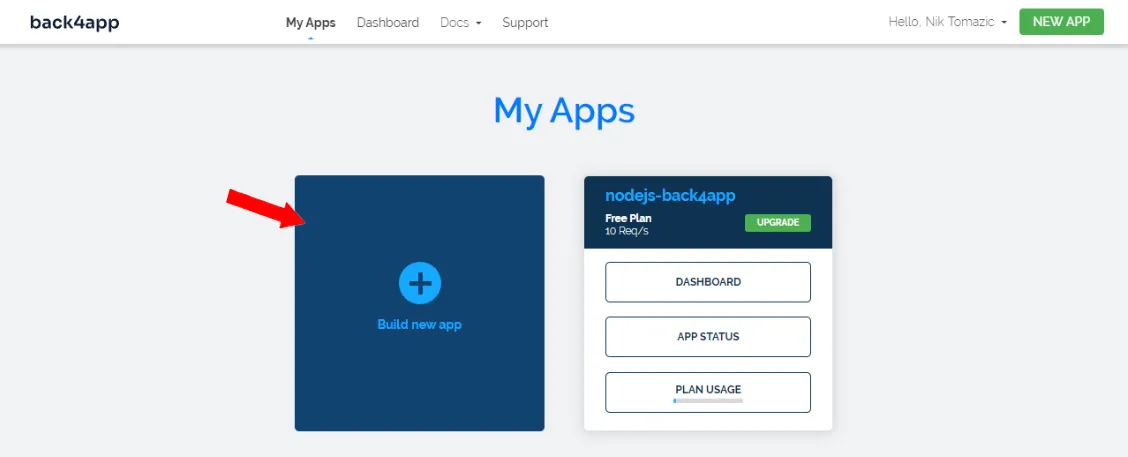
Pilih “Backend as a Service”, masukkan nama aplikasi Anda, pilih “NoSQL Database” sebagai basis data, dan terakhir klik “Create”.
Back4app akan membutuhkan waktu beberapa saat untuk mempersiapkan semua yang diperlukan untuk aplikasi Anda seperti database, lapisan aplikasi, penskalaan, pencadangan & keamanan.
Setelah aplikasi Anda siap, Anda akan diarahkan ke dasbor aplikasi Anda.
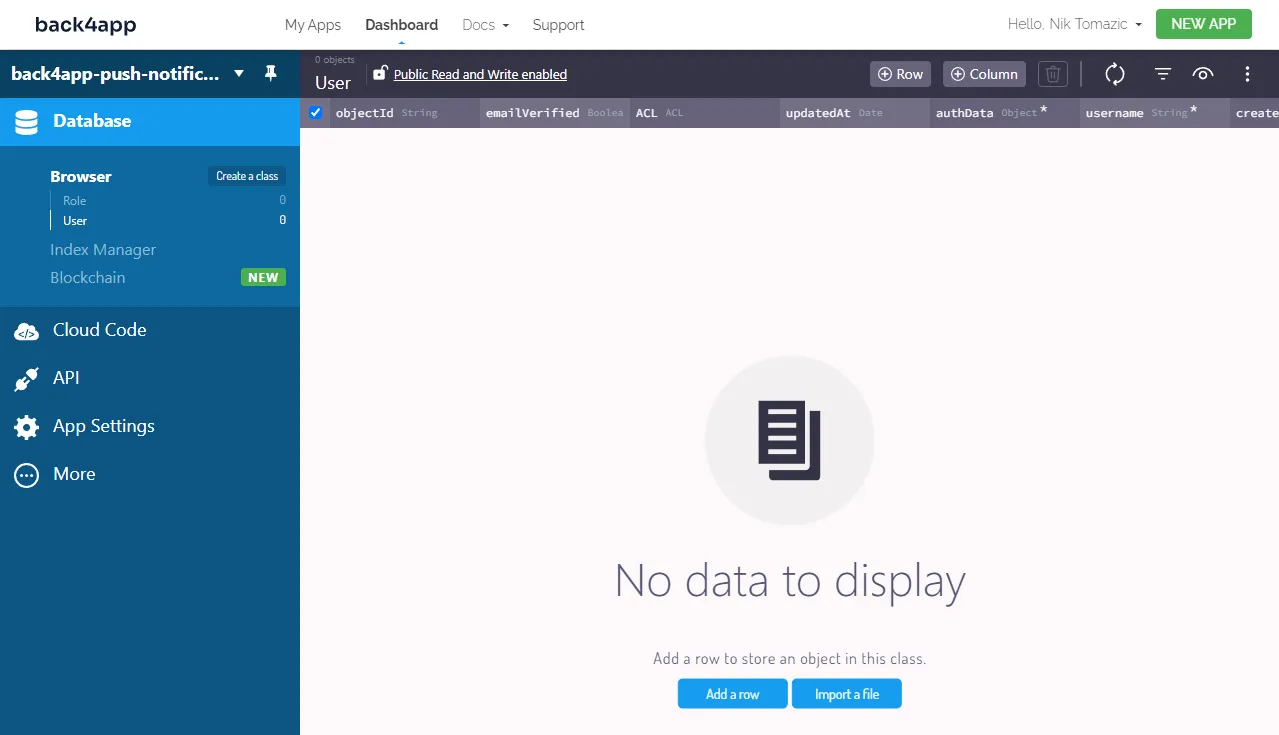
Selanjutnya, pilih “Pengaturan Aplikasi > Keamanan & Kunci” di bilah sisi dan catat “ID Aplikasi” dan “Kunci Klien” Anda. Kita akan membutuhkannya untuk menghubungkan aplikasi Android kita ke server Back4app.
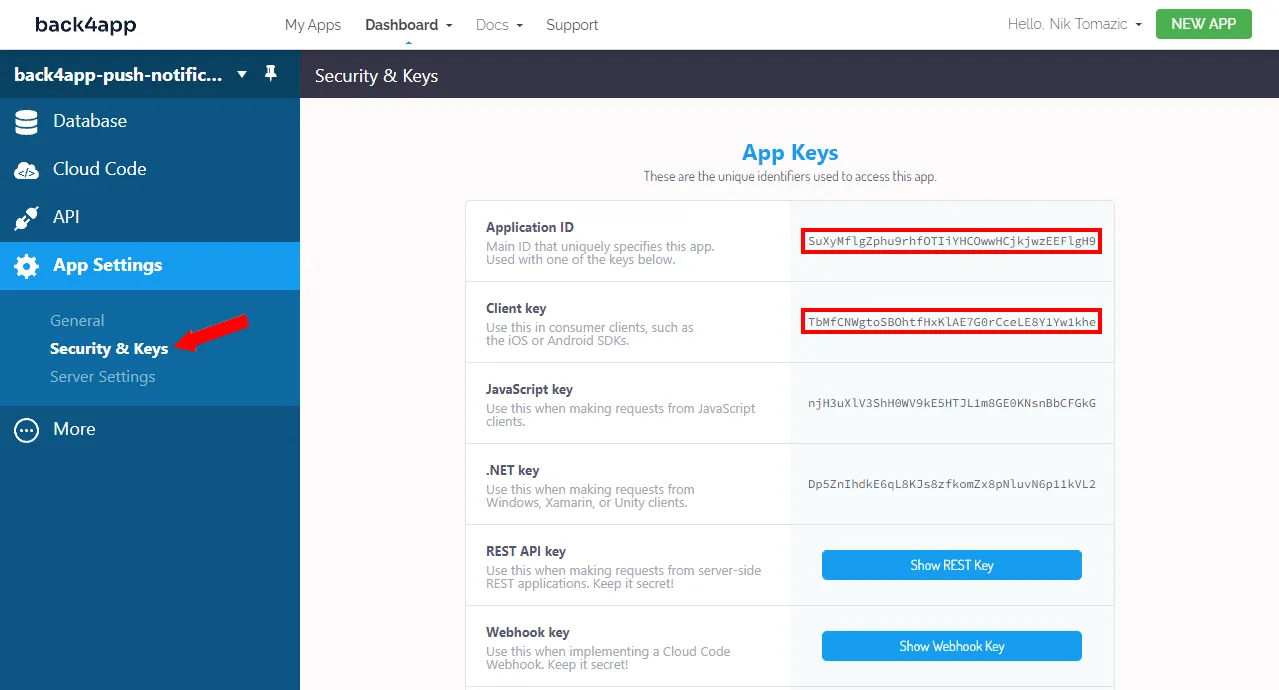
Instal Parse SDK
Agar aplikasi kita dapat berkomunikasi dengan server Back4app, kita harus menginstal Parse SDK.
Proses yang akan kita gunakan membutuhkan Android SDK 27 atau lebih tinggi. Sebelum menginstal Parse, buka app/build.gradle Anda dan pastikan bahwa compileSdk dan targetSdk telah disetel ke versi yang benar:
// app/build.gradle
android {
namespace "com.back4app.push"
compileSdk 33 // <-- check this line
defaultConfig {
applicationId "com.back4app.push"
minSdk 27
targetSdk 33 // <-- check this line
versionCode 1
versionName "1.0"
testInstrumentationRunner "androidx.test.runner.AndroidJUnitRunner"
}
// ...
}Untuk mengakses paket perangkat lunak terbaru, mari kita instal repositori paket JitPack.
Navigasikan ke settings.gradle Anda dan tambahkan repo JitPack ke dependencyResolutionManagement seperti ini:
// settings.gradle
dependencyResolutionManagement {
repositoriesMode.set(RepositoriesMode.FAIL_ON_PROJECT_REPOS)
repositories {
google()
mavenCentral()
maven { url "https://jitpack.io" } // new
}
}
rootProject.name = "back4app-push-notifications"
include ":app"Selanjutnya, buka app/build.gradle dan tambahkan dependensi berikut:
// app/build.gradle
dependencies {
implementation "com.parse.bolts:bolts-android:1.4.0"
implementation "com.github.parse-community.Parse-SDK-Android:parse:4.2.0"
implementation "com.github.parse-community.Parse-SDK-Android:fcm:4.2.0"
// ...
}Periksa apakah ada versi yang lebih baru yang tersedia di JitPack dan jika ada, pasanglah.
Agar Parse dapat bekerja, kita harus mengaktifkan akses internet di aplikasi kita. Selain itu, kita harus menyediakan “ID Aplikasi” dan “Kunci Klien” dari bagian sebelumnya. Buka AndroidManifest.xml dan ubahlah seperti ini:
<!-- app/src/main/AndroidManifest.xml -->
<?xml version="1.0" encoding="utf-8"?>
<manifest xmlns:android="http://schemas.android.com/apk/res/android"
xmlns:tools="http://schemas.android.com/tools">
<!-- new -->
<uses-permission android:name="android.permission.ACCESS_NETWORK_STATE"/>
<uses-permission android:name="android.permission.INTERNET"/>
<!-- end of new -->
<application>
<activity
android:name=".MainActivity"
android:exported="true">
<intent-filter>
<action android:name="android.intent.action.MAIN" />
<category android:name="android.intent.category.LAUNCHER" />
</intent-filter>
<meta-data
android:name="android.app.lib_name"
android:value="" />
<!-- new -->
<meta-data
android:name="com.parse.SERVER_URL"
android:value="@string/back4app_server_url" />
<meta-data
android:name="com.parse.APPLICATION_ID"
android:value="@string/back4app_app_id" />
<meta-data
android:name="com.parse.CLIENT_KEY"
android:value="@string/back4app_client_key" />
<!-- end of new -->
</activity>
</application>
</manifest>Terakhir, buka strings.xml dan tambahkan string yang baru saja kita gunakan:
<!-- app/src/main/res/values/strings.xml -->
<resources>
<string name="app_name">back4app-push-notifications</string>
<string name="back4app_server_url">https://parseapi.back4app.com</string>
<string name="back4app_app_id">YOUR_PARSE_APP_ID</string>
<string name="back4app_client_key">YOUR_PARSE_CLIENT_KEY</string>
</resources>Pastikan untuk mengganti YOUR_PARSE_APP_ID dan YOUR_PARSE_CLIENT_KEY dengan ID dan kunci yang sebenarnya.
Inisialisasi Parse
Untuk menginisialisasi Parse, kita akan menggunakan kelas Aplikasi Android.
Kelas Aplikasi menyediakan akses global ke sumber daya dan status seluruh aplikasi. Kelas ini diinstansiasi sebelum kelas lain ketika proses aplikasi dimulai dan dapat digunakan untuk mengelola peristiwa siklus hidup aplikasi, menginisialisasi variabel global, dan mengimplementasikan perilaku khusus
Untuk mempelajari lebih lanjut tentang kelas
Aplikasi, lihatlah dokumen resminya.
Navigasikan ke folder di mana MainActivity.kt Anda berada dan buat file baru bernama App.kt dengan konten berikut:
// app/src/main/java/.../App.kt
package com.back4app.push
import android.app.Application
import com.parse.Parse
class App : Application() {
override fun onCreate() {
super.onCreate()
Parse.initialize(
Parse.Configuration.Builder(this)
.applicationId(getString(R.string.back4app_app_id))
.clientKey(getString(R.string.back4app_client_key))
.server(getString(R.string.back4app_server_url))
.build()
)
}
}Selanjutnya, beritahu Android untuk menggunakan kelas Aplikasi yang baru dibuat dengan mengatur android:nama aplikasi di AndroidManifest.xml seperti ini:
<?xml version="1.0" encoding="utf-8"?>
<manifest xmlns:android="http://schemas.android.com/apk/res/android"
xmlns:tools="http://schemas.android.com/tools">
<application
android:name=".App"
>
<!-- ... -->
</application>
</manifest>Aplikasi Anda sekarang seharusnya sudah terhubung ke Back4app. Untuk memastikan semuanya berfungsi, coba jalankan aplikasi dan periksa log untuk setiap kesalahan.
Membuat Proyek dan Aplikasi Firebase
Langkah-langkah berikut ini mengharuskan Anda memiliki akun Firebase. Jika Anda belum memilikinya, silakan mendaftar dengan akun Google Anda.
Navigasikan ke Konsol Firebase Anda dan klik “Buat proyek”.
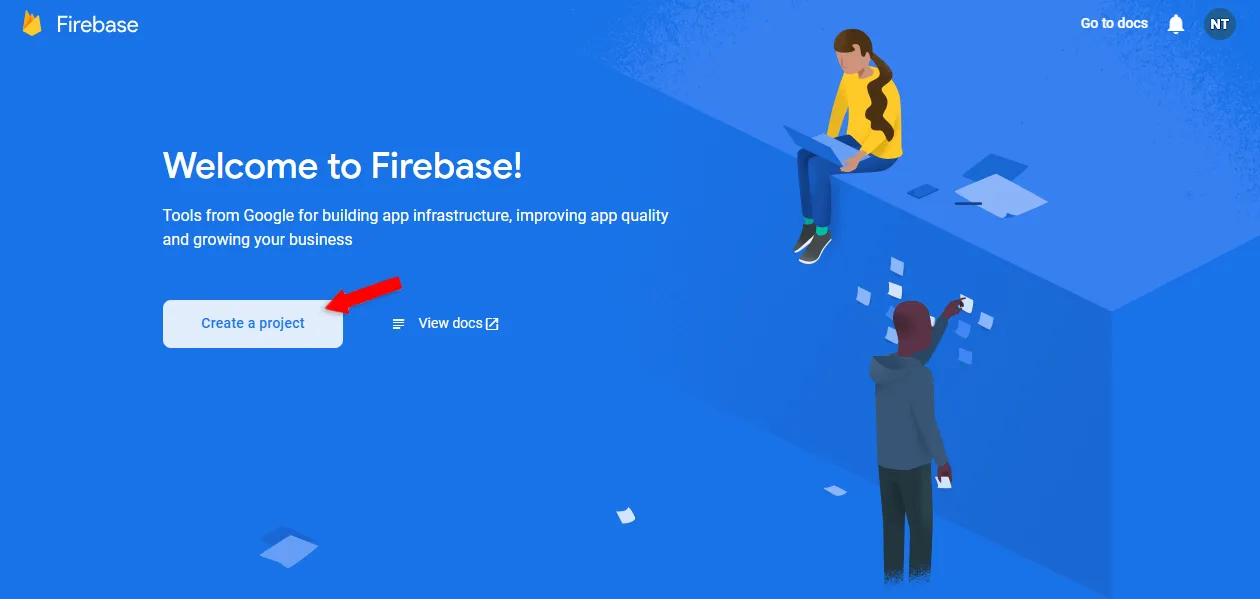
Beri nama khusus, saya akan menamainya back4app-push-notifications.
Terima syarat dan ketentuan, aktifkan Google Analytics, dan tekan “Buat proyek”.
Tunggu hingga Firebase menyediakan proyek Anda dan siapkan semua yang diperlukan. Setelah selesai, Anda akan diarahkan ke dasbor proyek Anda.
Selanjutnya, buat aplikasi baru dengan mengeklik ikon Android.
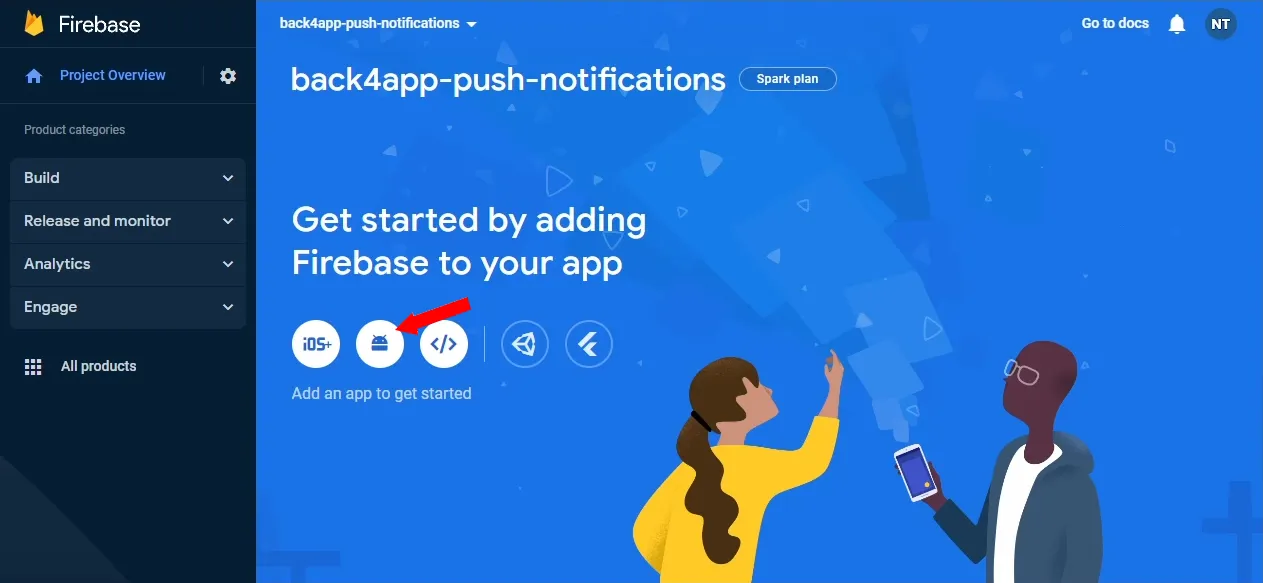
Masukkan rincian berikut ini:
- Nama paket Android: Gunakan nama paket Anda (mis. com.back4app.push)
- Nama panggilan aplikasi (opsional): Masukkan nama panggilan khusus
- Kunci penandatanganan debug: Biarkan kosong (atau dapatkan kunci Anda dengan mengikuti artikel ini)
Terakhir, unduh file google-services.json dan letakkan di folder aplikasi Anda.
Lewati bagian “Tambahkan Firebase SDK” dan “Langkah selanjutnya” karena kita akan melakukannya di bagian selanjutnya dari artikel ini.
Instal Firebase SDK
Untuk menginstal Firebase SDK, buka build.gradle di tingkat proyek Anda dan tambahkan properti buildscript seperti ini:
// build.gradle
buildscript {
dependencies {
classpath "com.google.gms:google-services:4.3.15"
}
}Selanjutnya, tambahkan plugin dan dependensi berikut ini ke app/build.gradle Anda:
// app/build.gradle
plugins {
id "com.android.application"
id "org.jetbrains.kotlin.android"
id "com.google.gms.google-services" // new
}
dependencies {
implementation platform("com.google.firebase:firebase-bom:31.2.2") // new
implementation "com.google.firebase:firebase-analytics-ktx" // new
// ....
}Sinkronkan pengaturan Gradle Anda.
Tautkan Proyek Firebase dengan Aplikasi Back4app
Untuk menautkan proyek Firebase dengan aplikasi Back4app, pertama-tama kita harus mendapatkan ID pengirim GCM dan kunci server GCM. Untuk melakukannya, buka konsol Firebase Anda, klik ikon roda gigi, lalu “Pengaturan Proyek”.
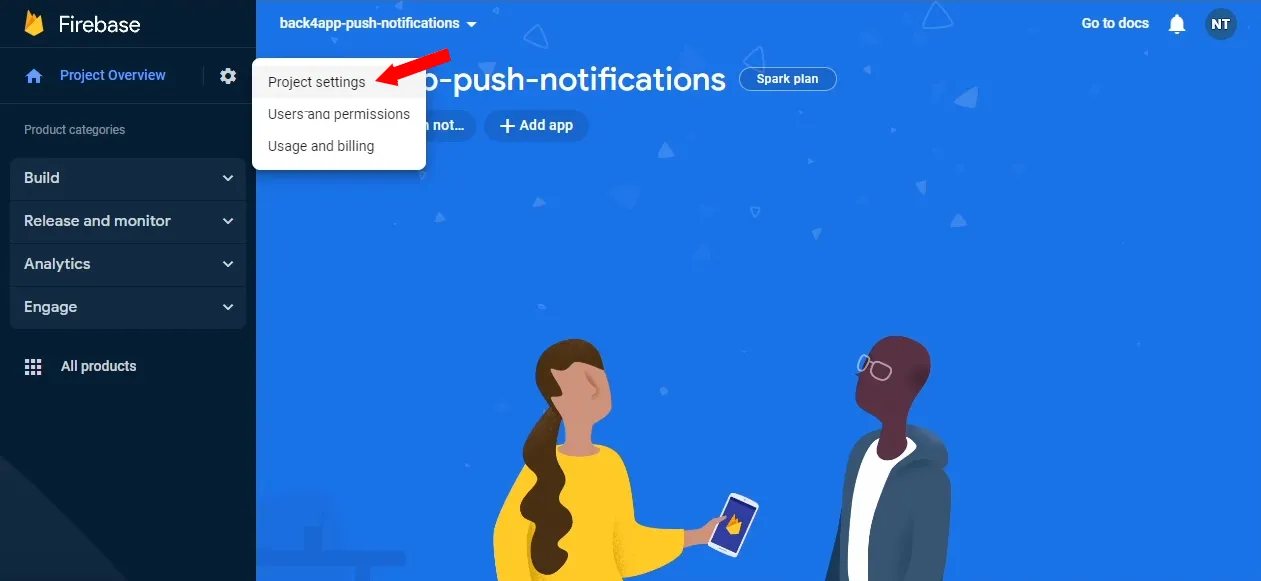
Pilih “Cloud Messaging” di navigasi atas.
Parse notifikasi push memerlukan Cloud Messaging API yang dinonaktifkan secara default. Untuk mengaktifkannya, gunakan opsi lainnya lalu klik “Kelola API di Google Cloud Console”. Klik “Aktifkan API” dan tunggu beberapa detik hingga Google mengaktifkannya.
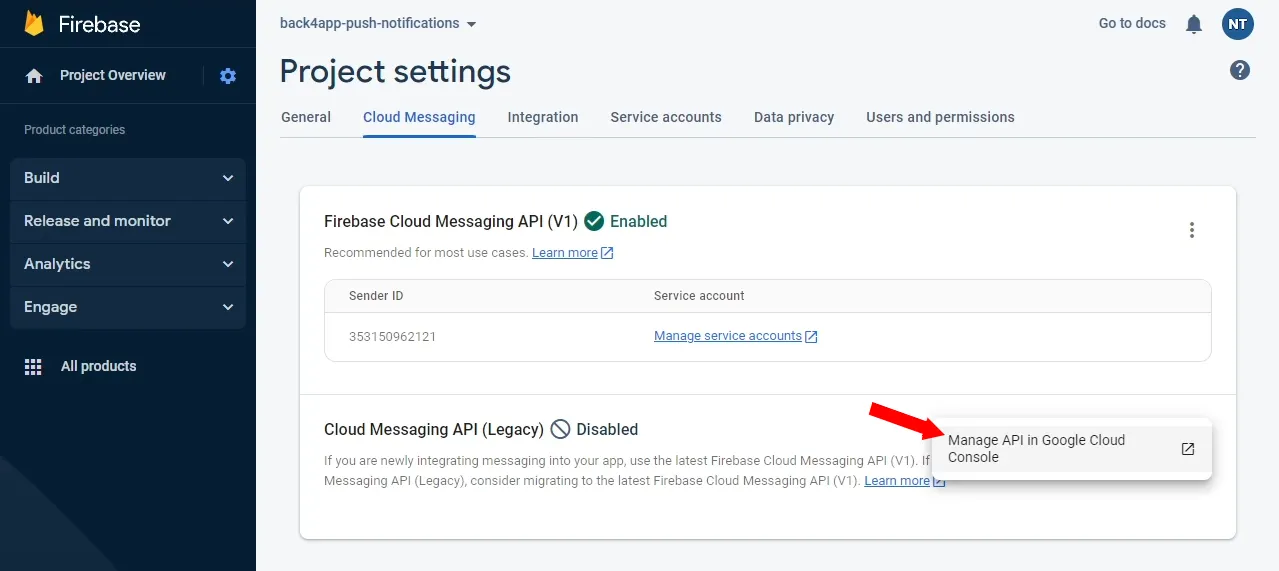
Setelah API berhasil diaktifkan, tutup tab saat ini dan arahkan kembali ke pengaturan Cloud Messaging Anda. Catat “ID Pengirim” dan “Kunci Server” Anda.
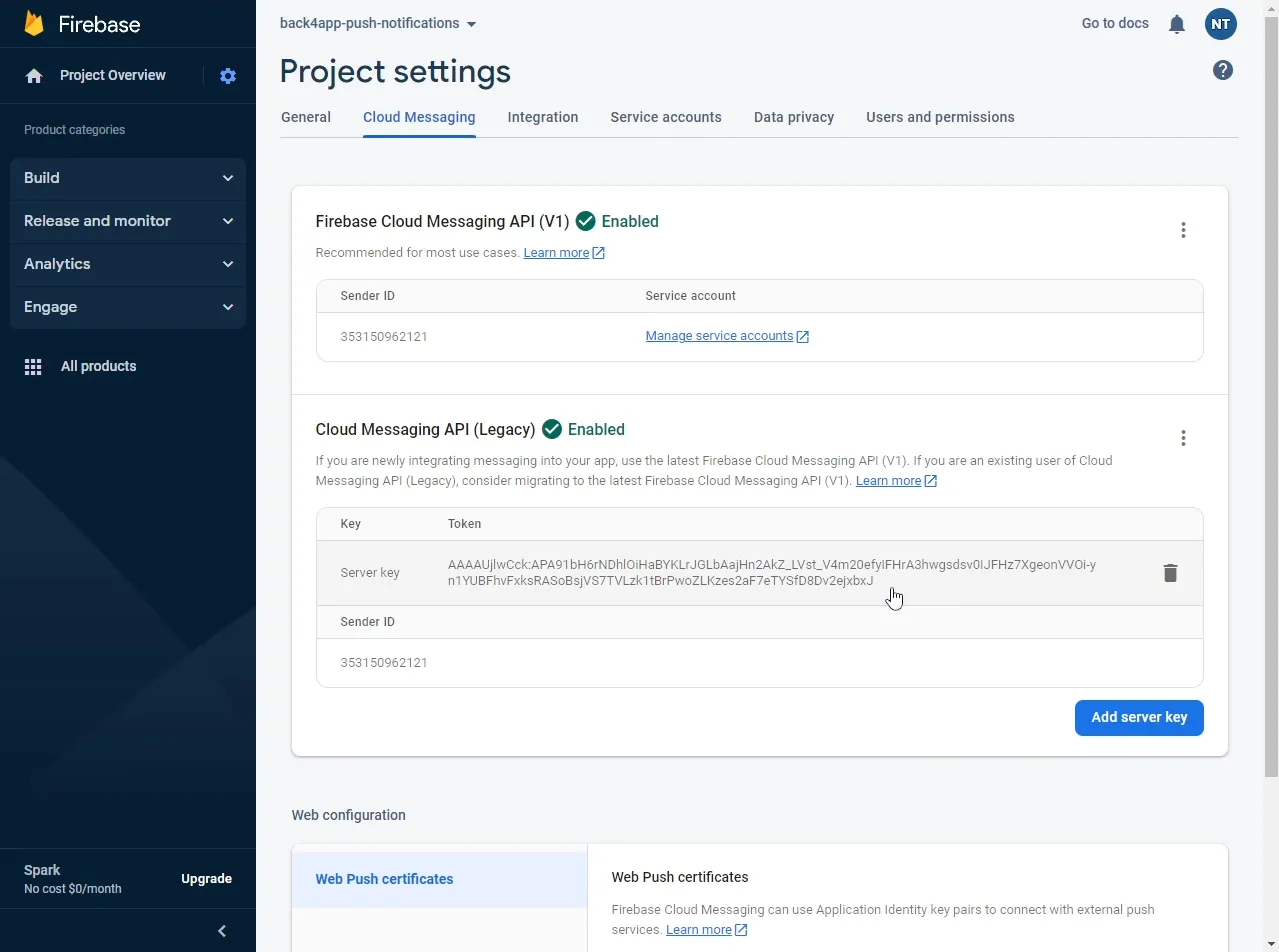
Selanjutnya, buka dasbor aplikasi Back4app Anda dan pilih “Pengaturan Aplikasi > Pengaturan Server” di bilah sisi. Gulir ke bawah hingga Anda melihat “Notifikasi Push Android” dan klik “Pengaturan”.
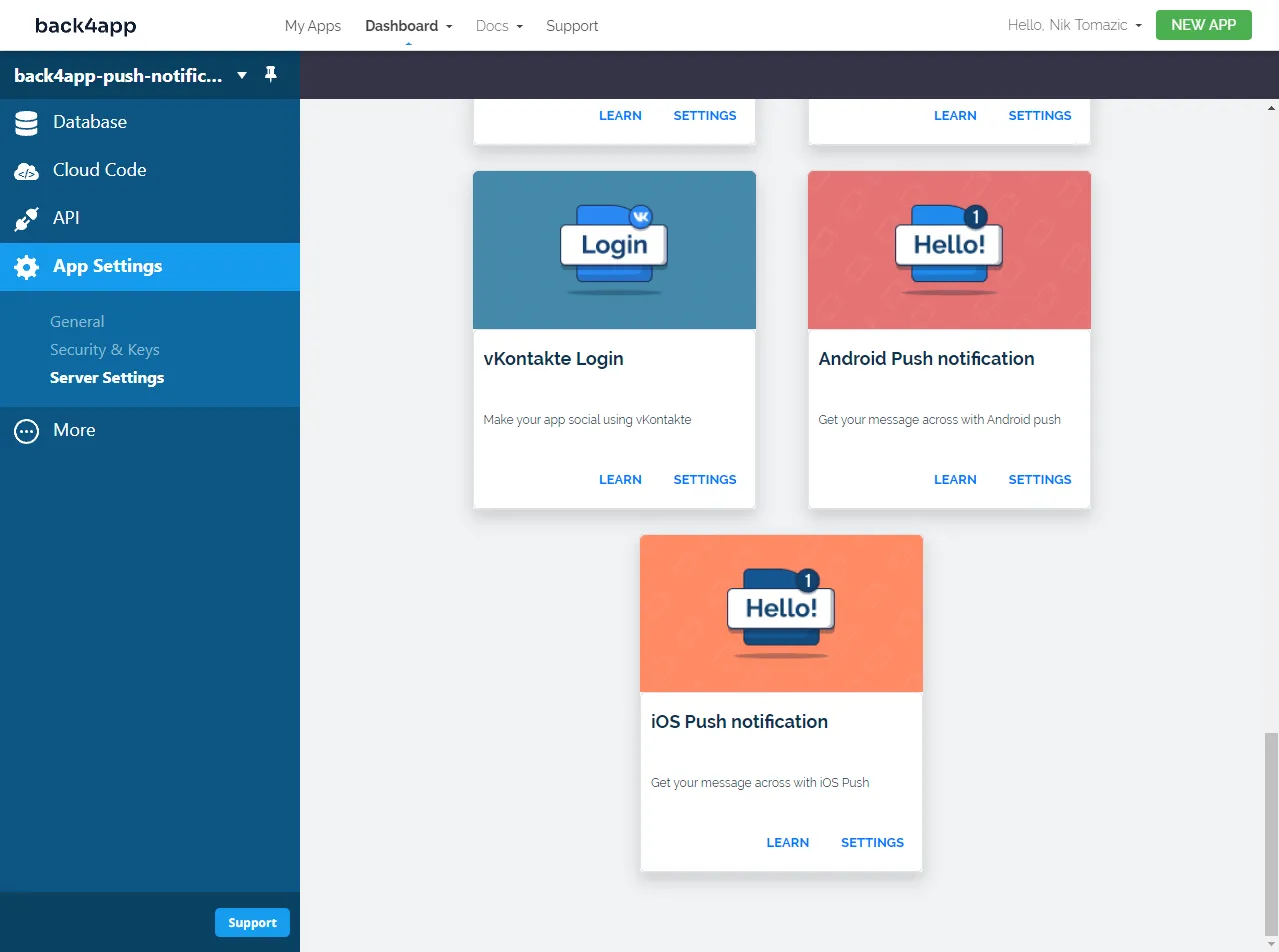
Klik “Edit”, masukkan “ID Pengirim” dan “Kunci server” Anda, lalu simpan.
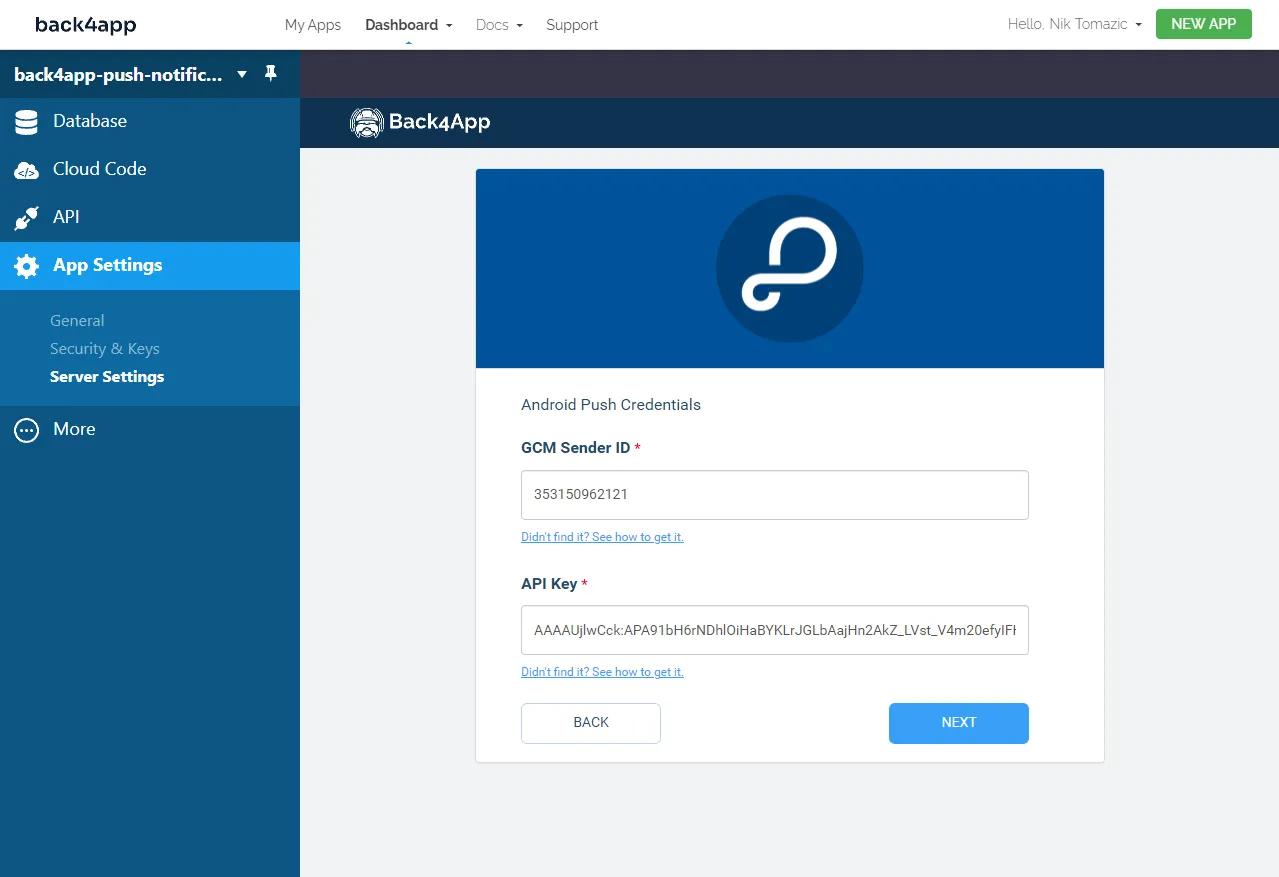
Proyek Firebase dan aplikasi Back4app Anda sekarang sudah terhubung.
Mengonfigurasi Aplikasi untuk Pemberitahuan Push
Hal terakhir yang harus kita lakukan sebelum dapat mengirim notifikasi adalah mengonfigurasi aplikasi Android. Kita harus melakukannya:
- Atur ID pengirim GCM dan tambahkan izin di AndroidManifest.xml
- Menambahkan layanan dan penerima ke AndroidManifest.xml
- Membuat
ParseInstallationdi App.kt
Buka AndroidManifest.xml Anda dan modifikasi seperti ini:
<!-- app/src/main/AndroidManifest.xml -->
<?xml version="1.0" encoding="utf-8"?>
<manifest xmlns:android="http://schemas.android.com/apk/res/android"
xmlns:tools="http://schemas.android.com/tools">
<!-- new -->
<uses-permission android:name="android.permission.WAKE_LOCK" />
<uses-permission android:name="android.permission.VIBRATE" />
<uses-permission android:name="android.permission.RECEIVE_BOOT_COMPLETED" />
<uses-permission android:name="android.permission.GET_ACCOUNTS" />
<uses-permission android:name="com.google.android.c2dm.permission.RECEIVE" />
<!-- end of new -->
<uses-permission android:name="android.permission.ACCESS_NETWORK_STATE" />
<uses-permission android:name="android.permission.INTERNET" />
<application>
<activity
android:name=".MainActivity"
android:exported="true">
<intent-filter>
<action android:name="android.intent.action.MAIN" />
<category android:name="android.intent.category.LAUNCHER" />
</intent-filter>
<meta-data
android:name="android.app.lib_name"
android:value="" />
<meta-data
android:name="com.parse.SERVER_URL"
android:value="@string/back4app_server_url" />
<meta-data
android:name="com.parse.APPLICATION_ID"
android:value="@string/back4app_app_id" />
<meta-data
android:name="com.parse.CLIENT_KEY"
android:value="@string/back4app_client_key" />
<!-- new -->
<meta-data
android:name="com.parse.push.gcm_sender_id"
android:value="YOUR_GCM_SENDER_ID" />
<!-- end of new -->
</activity>
<!-- new -->
<service
android:name="com.parse.fcm.ParseFirebaseMessagingService"
android:exported="false">
<intent-filter>
<action android:name="com.google.firebase.MESSAGING_EVENT" />
</intent-filter>
</service>
<receiver
android:name="com.parse.ParsePushBroadcastReceiver"
android:exported="false">
<intent-filter>
<action android:name="com.parse.push.intent.RECEIVE" />
<action android:name="com.parse.push.intent.OPEN" />
<action android:name="com.parse.push.intent.DELETE" />
</intent-filter>
</receiver>
<!-- end of new -->
</application>
</manifest>Pastikan untuk mengganti YOUR_GCM_SENDER_ID dengan ID pengirim GCM Anda yang sebenarnya.
AndroidManifest.xml akhir Anda akan terlihat seperti ini.
Selanjutnya, buka App.kt Anda dan tambahkan kode berikut di bagian bawah onCreate():
// app/src/main/java/.../App.kt
import com.parse.ParseInstallation
class App : Application() {
override fun onCreate() {
// ...
val installation = ParseInstallation.getCurrentInstallation()
installation.put("GCMSenderId", "YOUR_GCM_SENDER_ID")
installation.put("channels", listOf("news", "updates"))
installation.saveInBackground()
}
}Pastikan untuk memasukkan ID pengirim GCM Anda yang sebenarnya. Anda juga dapat memodifikasi nama saluran.
Kode ini membuat ParseInstallation dan menyimpannya ke DB. Selain itu, kode ini juga mengonfigurasi saluran notifikasi dalam berita dan pembaruan kasus kami. Saluran-saluran ini dapat digunakan untuk mengirim berbagai jenis notifikasi melalui Cloud Code.
Bagus, kita telah berhasil mengonfigurasi aplikasi Android kita untuk pemberitahuan push.
Kirim Pemberitahuan Push
Dasbor Back4app
Mengirim notifikasi push melalui dasbor Back4app sangatlah mudah. Pendekatan ini sesuai untuk mengirim notifikasi push satu kali secara manual.
Pertama, pilih “Lainnya > Push > Kirim Push Baru” di bilah sisi dan kemudian isi formulir.
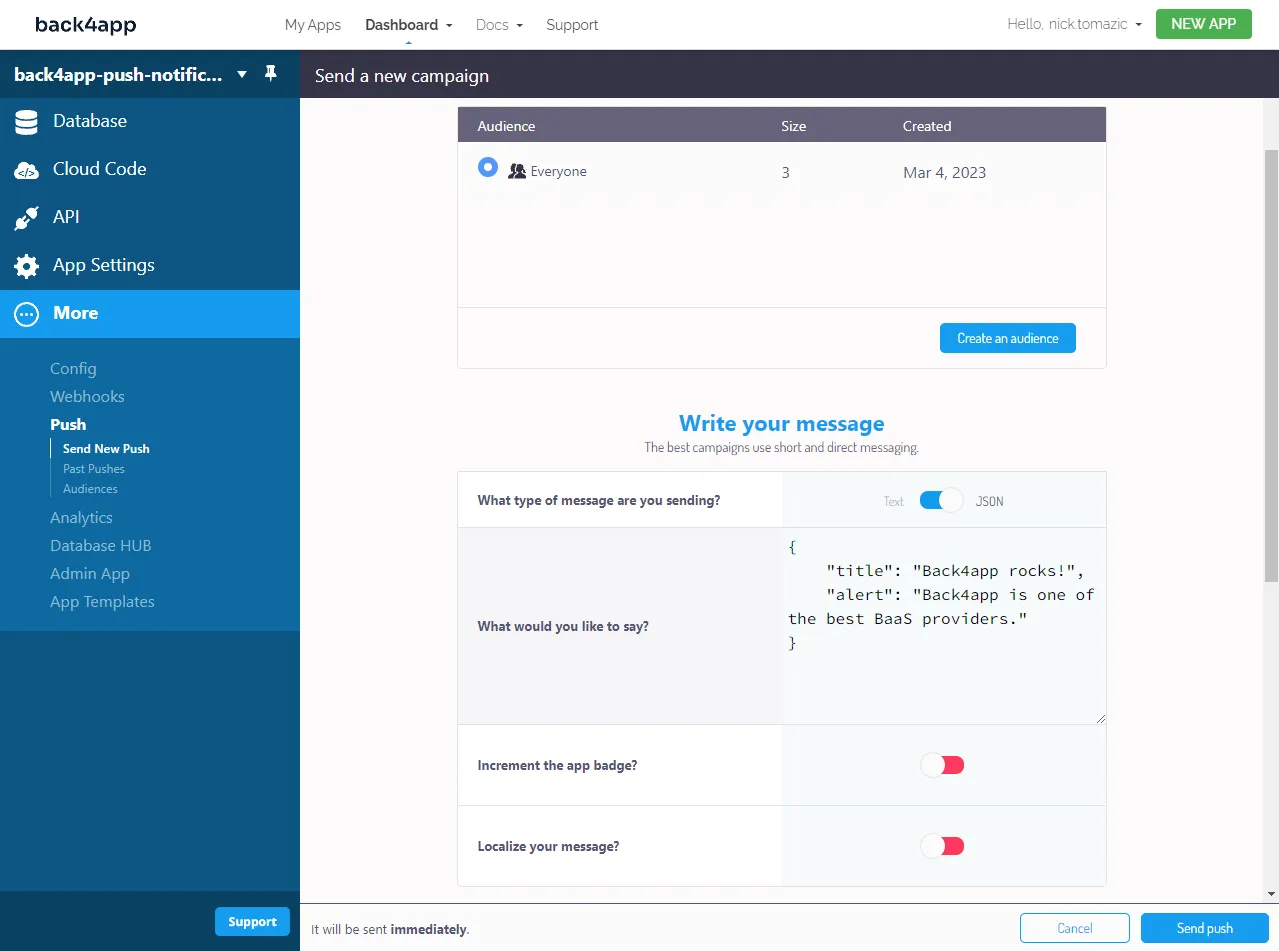
Terakhir, klik tombol “Kirim push”.
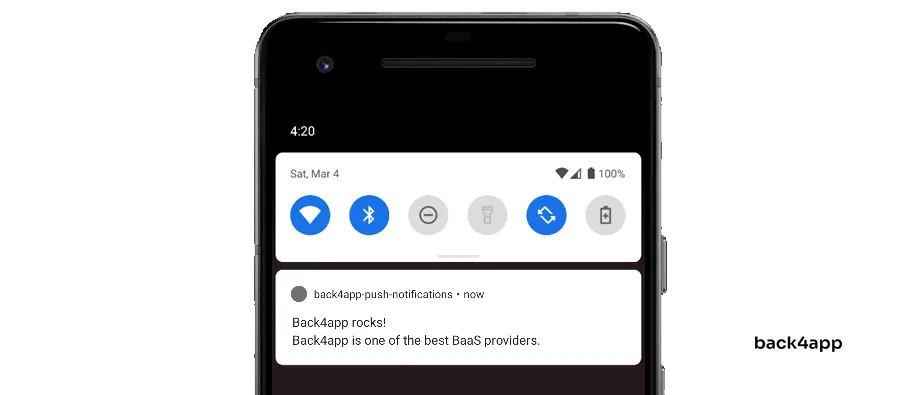
Saya sarankan Anda menggunakan format
JSONkarena format ini memungkinkan Anda untuk menentukan judul notifikasi melaluijuduldan isi notifikasi melaluiperingatan.
Kode Cloud
Cloud Code dapat digunakan untuk mengirim notifikasi push secara terprogram. Selain itu, Anda dapat menggunakannya untuk menjadwalkan notifikasi push atau mengirim notifikasi push pada peristiwa tertentu.
Untuk mengirim notifikasi push melalui Cloud Code, pilih “Cloud Code > Functions & Web Hosting” pada sidebar lalu tambahkan kode berikut ke main.js:
// cloud/main.js
Parse.Cloud.define("pushTest", (request) => {
return Parse.Push.send({
channels: ["news"],
data: {
title: "Cloud Code",
alert: "This push notification was sent via Cloud Code.",
}
}, { useMasterKey: true });
});Terapkan kode dengan mengeklik tombol “Terapkan”.
Terakhir, picu fungsi cloud melalui panggilan REST:
curl --location --request POST 'https://parseapi.back4app.com/functions/pushTest' \
--header 'X-Parse-Application-Id: YOUR_APPLICATION_ID' \
--header 'X-Parse-REST-API-Key: YOUR_REST_KEY' \
--header 'Content-Type: application/json'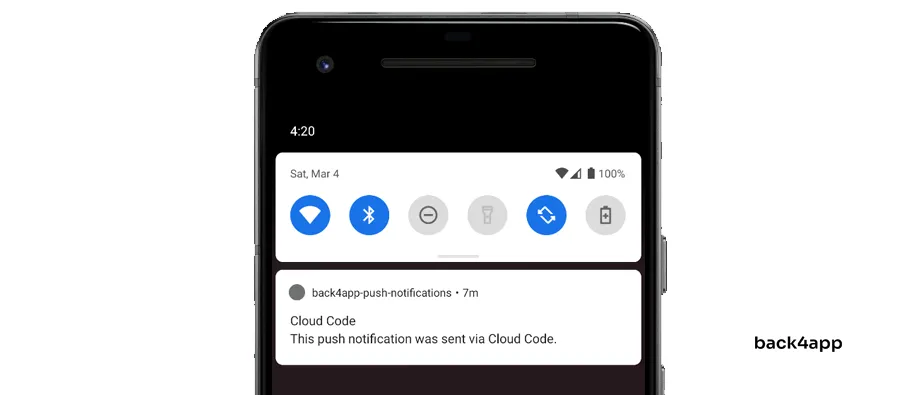
ID Aplikasi dan kunci REST dapat diperoleh dari “Pengaturan Aplikasi > Keamanan & Kunci”.
Untuk menjadwalkan pemberitahuan push, lihatlah Cloud Jobs.
Kesimpulan
Dalam artikel ini, kita telah membahas tentang notifikasi push, manfaatnya, jenis notifikasi, serta hal yang boleh dan tidak boleh dilakukan. Selain itu, Anda juga telah mempelajari cara mengonfigurasi aplikasi Android Anda untuk mengirim notifikasi push melalui Back4app.
Kode sumber akhir tersedia di repo GitHub.
Langkah-langkah ke depan
- Jika Anda ingin menjadwalkan notifikasi atau menargetkan pengguna tertentu, lihatlah dokumen Parse.
- Untuk mempelajari cara mengirim notifikasi push ke perangkat iOS, lihat dokumen resminya.
- Untuk mempelajari lebih lanjut tentang Cloud Code, lihat Apa itu FaaS dalam Komputasi Awan?
PERTANYAAN YANG SERING DIAJUKAN
Apa itu push notification?
Push notification adalah pesan pendek atau pemberitahuan yang dapat dikirim langsung ke perangkat seluler pelanggan Anda, browser web, perangkat yang dapat dikenakan, atau perangkat lain yang mendukung pemberitahuan.
Apa manfaat dari push notification?
– Retensi pengguna yang lebih tinggi
– Tingkat konversi yang lebih tinggi
– Perawatan pelanggan yang lebih baik
– Peningkatan penjualan & pendapatan
Apa saja jenis push notification?
– Push notification untuk ponsel
– Push notification untuk web
– Push notification untuk desktop
Apa itu layanan push notification?
Layanan push notification adalah layanan yang memungkinkan pengembang pihak ketiga mengirim push notification ke perangkat pelanggan mereka melalui API atau dasbor.



